Setarea corectă a luminii joacă un rol decisiv în crearea de scene 3D realiste. Folosind material luminos, poți obține efecte de lumină impresionante care să scoată în evidență camionul tău în Cinema 4D. În acest ghid, vei învăța cum să creezi o iluminare eficientă pentru camionul tău folosind o sferă poligonală, fără a te ocupa de umbre complicate sau reduceri. Să trecem direct la pași pentru a oferi proiectului tău lumina necesară.
Cele mai importante concluzii
- Folosește o sferă poligonală pentru iluminare.
- Materialul luminos necesită iluminare globală activată.
- Prin renderizare, umbrele și reflexiile sunt generate automat.
Ghid pas cu pas pentru o iluminare eficientă a camionului
Pasul 1: Configurarea iluminării de bază
Înainte de a începe cu efectele speciale de lumină, ar trebui să te asiguri că iluminarea de bază a scenei tale este corectă. Luminile pe care le-ai implementat deja ar trebui să fie aranjate astfel încât să pună în valoare cele mai importante zone ale camionului. Arată acum o iluminare de bază pe care ai creat-o deja, pentru a avea o idee despre condițiile de lumină din scenă și pentru a crea o atmosferă de viață.
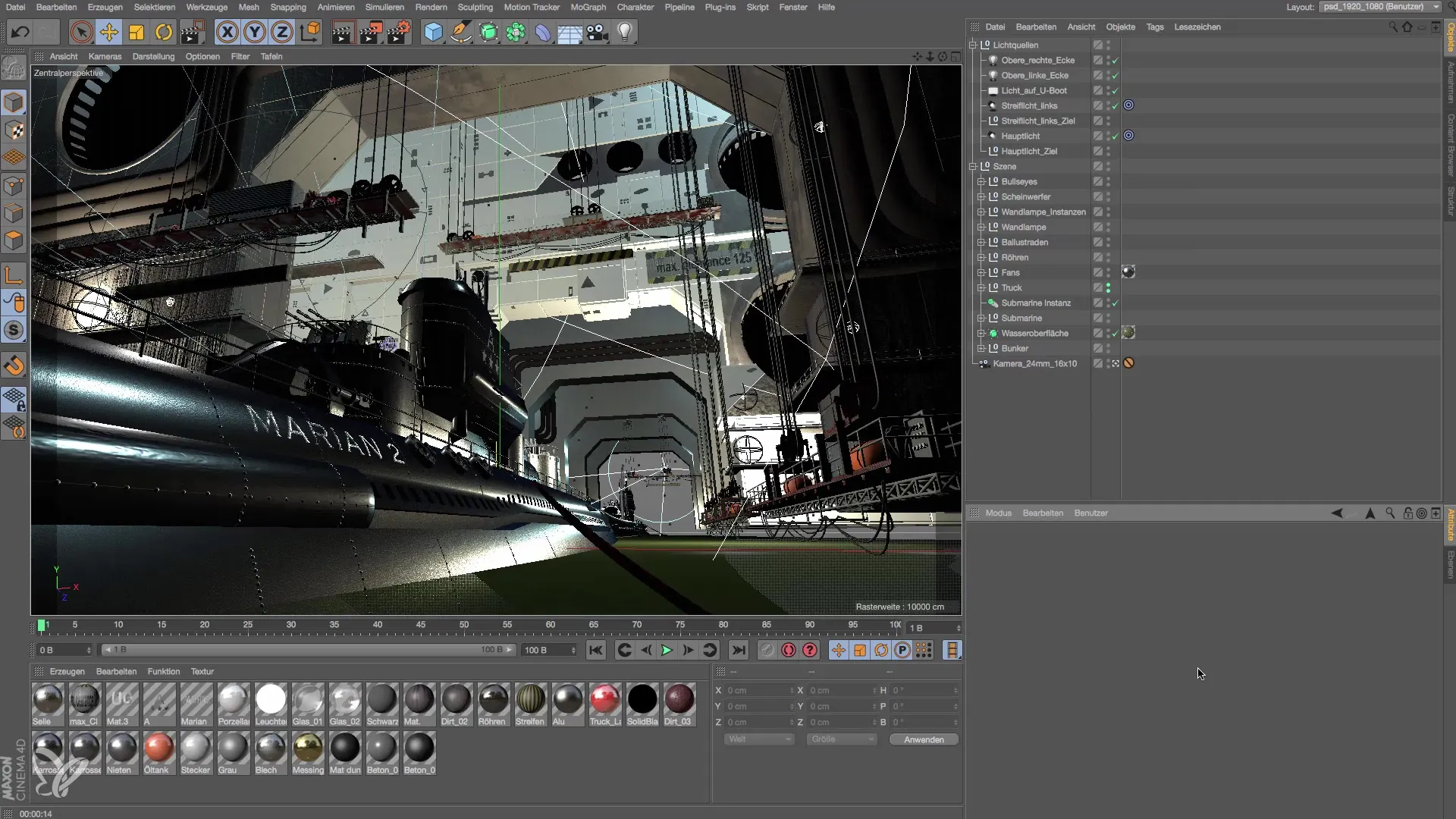
Pasul 2: Crearea unei sfere poligonale
Acum vine partea creativă. Pentru a da camionului o lumină specială, vom folosi o sferă poligonală. Creează o nouă sferă făcând clic pe „Obiecte” în bara de meniu de sus și selectând apoi „Sfere”. Redu raza sferei la aproximativ 10 cm pentru a obține dimensiunea corectă pentru iluminarea camionului tău. Această sferă va fi sursa pentru materialul luminos.
Pasul 3: Preluarea poziției sferei
Pentru a plasa sfera în poziția corectă, ar trebui să preiei poziția unei scene de lucru existente sau a unui obiect din apropiere. Acest lucru va facilita plasarea exactă a sursei de lumină. Fă clic dreapta pe obiectul corespunzător și selectează „Preia poziția”. Acest lucru va asigura că sfera este plasată exact în locul dorit.

Pasul 4: Folosirea sferei ca sursă de lumină
Acum, faceți clic pe sferă și accesați setările obiectului. Activează funcția pentru a folosi sfera ca sursă de lumină. Asigură-te că sfera este poziționată în direcția corectă față de scenă și are un unghi bun pentru a proiecta lumină asupra camionului. Acum ai configurat cu succes sfera ca sursă de lumină.
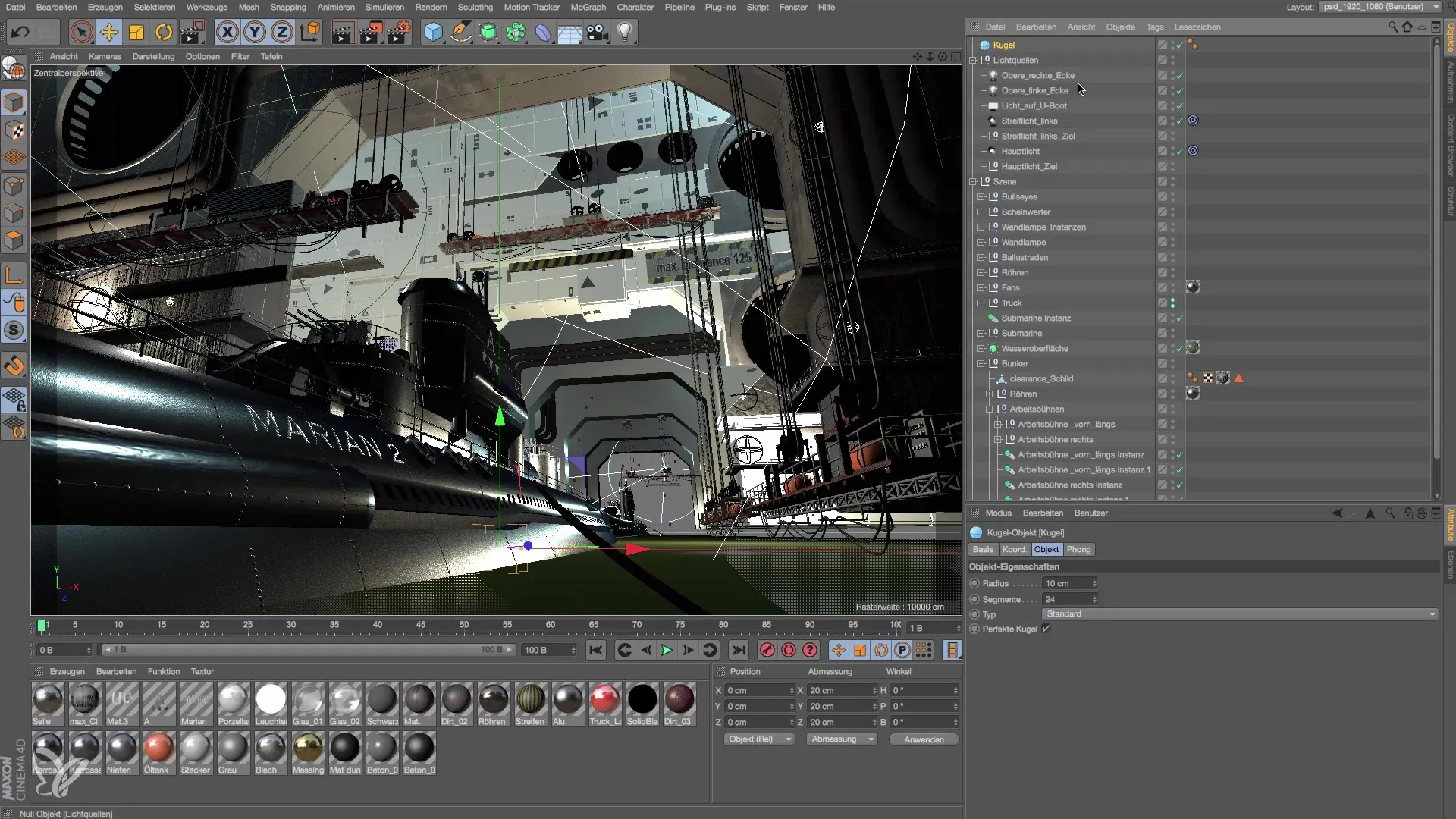
Pasul 5: Atribuirea materialului luminos
Pentru a atribui sferei material luminos, fă clic pe setările materialului și alege materialul luminos corespunzător. Asigură-te că materialul este setat astfel încât să fie bine vizibil și să emită o lumină albă sau galbenă caldă. Crește valoarea luminii la aproximativ 250%, astfel încât sfera să strălucească intens și să lumineze suficient mediul.

Pasul 6: Ajustarea setărilor de redare
Acum este important să ajustezi setările de redare astfel încât iluminarea globală să fie activată. Această funcție asigură că materialul luminos funcționează corect și că obții o imagine de lumină realistă. Mergi la setările de redare și activează opțiunea pentru iluminare globală.
Pasul 7: Testarea umbrelor și reflexiilor
După ce sfera a fost setată ca sursă de lumină și materialul luminos a fost atribuit corect, efectuează un test de redare. Fii atent la modul în care umbrele acționează asupra camionului și în jur. Se stabilește automat că umbrele și reflexiile sunt reprezentate corect, fără a fi nevoie de setări suplimentare.
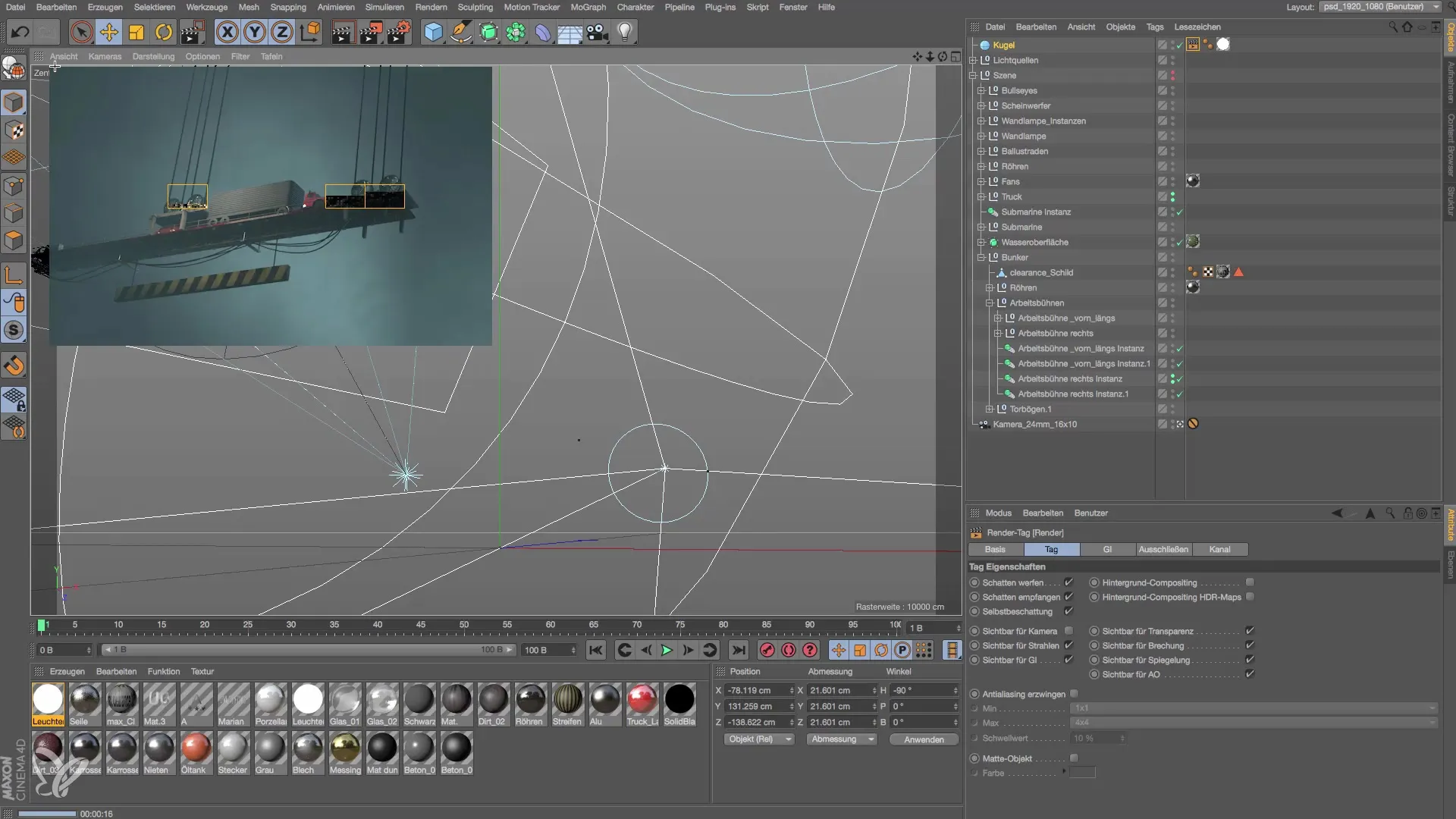
Pasul 8: Efectuarea ajustărilor fine
Dacă nu ești mulțumit de distribuția luminii și umbre, poți schimba dimensiunea sferei și poți face ajustări suplimentare la intensitatea luminii. Apropie ușor sfera înainte și, dacă este necesar, mărește dimensiunea la 14 cm. Asigură-te că și culoarea luminii este setată ușor mai caldă și că strălucirea generează o impresie plăcută în întreaga imagine.
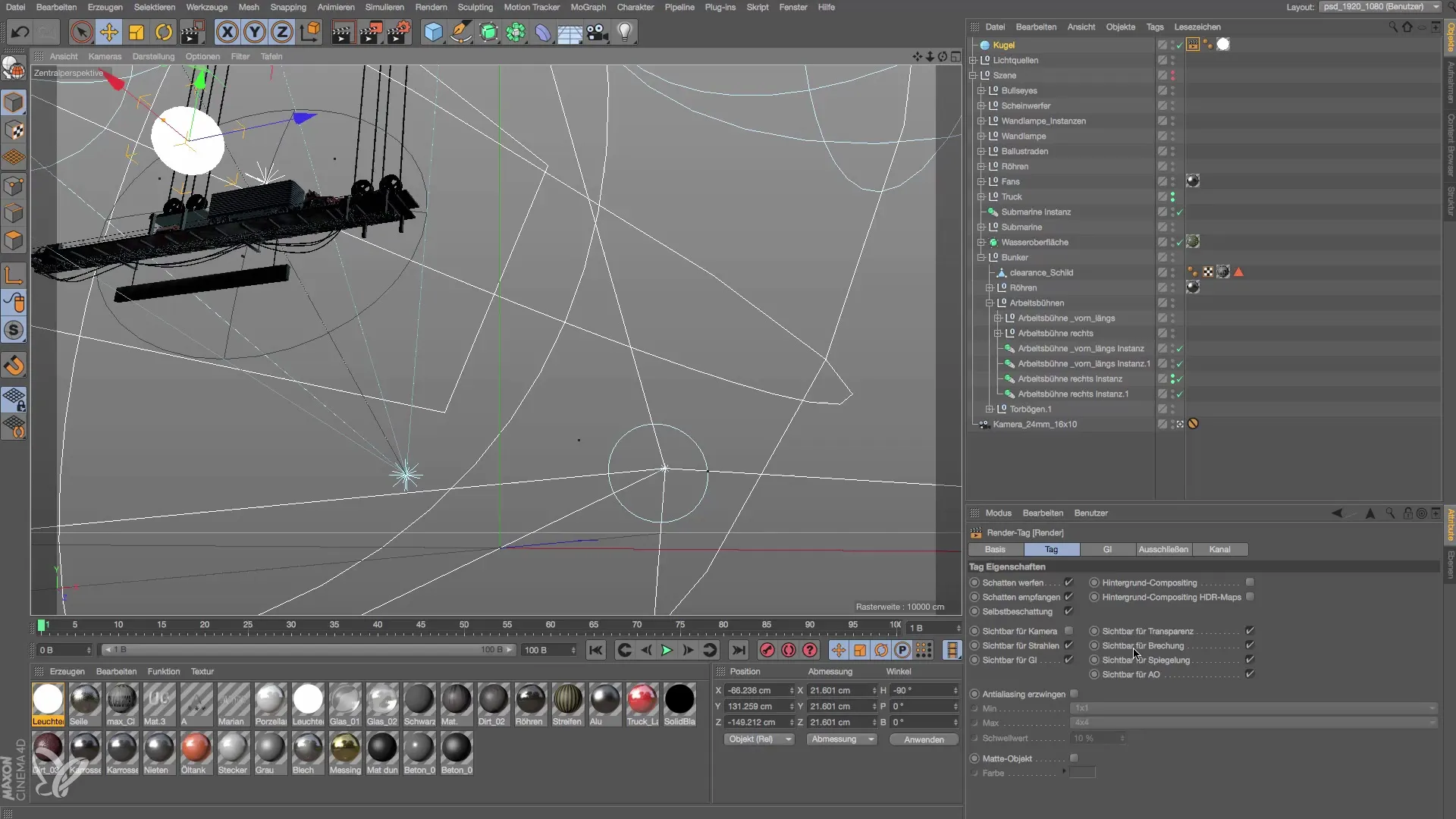
Pasul 9: Ultimele teste și redare
După toate ajustările, efectuează o redare finală și verifică dacă efectele de lumină corespund așteptărilor tale. Asigură-te că camionul și împrejurimile sunt bine iluminate. Experimentează, dacă este necesar, cu plasarea sursei de lumină pentru a obține efectul optim.
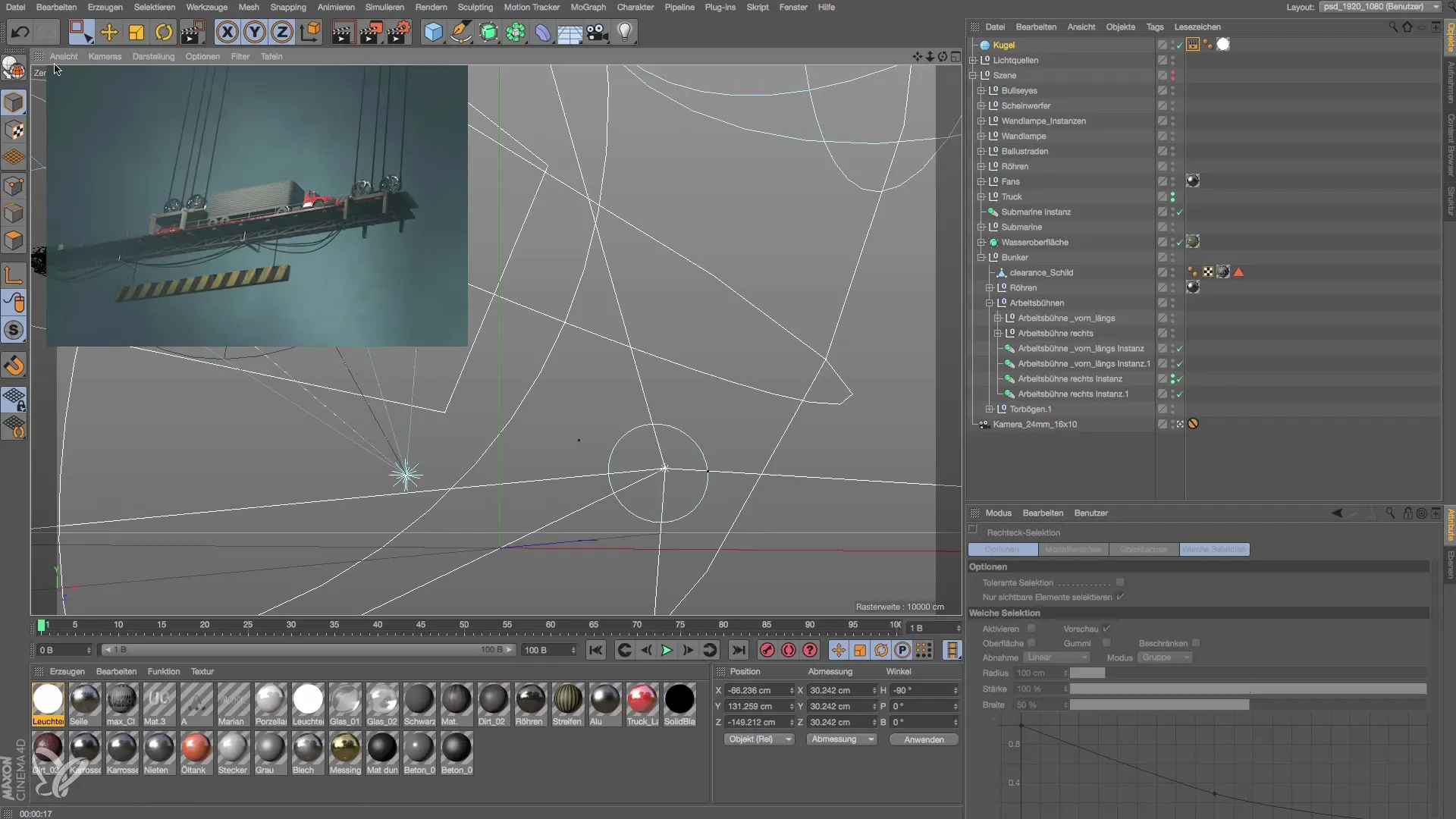
Rezumat - Iluminarea camionului în Cinema 4D: Un ghid detaliat pentru utilizarea materialelor luminoase
În acest ghid, ai învățat cum să folosești o sferă poligonală ca sursă de lumină în Cinema 4D pentru a oferi camionului tău o iluminare impresionantă. Prin aplicarea corectă a materialelor luminoase și activarea iluminării globale, obții un rezultat realist care îmbunătățește scena ta.
Întrebări frecvente
Cum activez iluminarea globală?Mergi la setările de redare și activează opțiunea pentru iluminare globală.
De ce se folosește material luminos?Materialul luminos generează efecte de lumină realiste și economisește timp în ajustarea manuală a surselor de lumină, cum ar fi umbrele.
Pot lăsa sursa de lumină vizibilă?Teoretic da, dar se recomandă dezactivarea vizibilității pentru redare pentru a asigura o scenă curată.
Ce se întâmplă dacă schimb dimensiunea sursei de lumină?Distribuția luminii devine mai moale, iar lumina este dispersată mai larg, ceea ce duce la umbre mai puțin dure.
Cum influențează poziția camerei iluminarea?Poziția camerei poate schimba efectul luminii și umbrele pe obiecte, în funcție de unghiul de vedere.


